作業追跡エクスペリエンスをカスタマイズする
Azure DevOps Services | Azure DevOps Server 2022 - Azure DevOps Server 2019
プロジェクトを計画して追跡する際に、チームの追跡ニーズに合わせて機能を構成したり、エクスペリエンスをカスタマイズしたりできます。 Azure Boards の Web ポータル管理コンテキストを使用して、チームとチームアジャイル ツールを構成します。 プロジェクトをカスタマイズするために使用する方法は、すべてのチームに影響を与えますが、使用するプロセス モデルによって異なります。
Azure Boards と作業項目の追跡を初めて使用する場合は、「Azure Boards とは」と「ユーザー ストーリー、問題、バグ、機能、エピックを使用した作業の追跡」を参照してください。
この記事では、行うことができるカスタマイズの概要と、3 つのプロセス モデルでのカスタマイズの違いについて説明します。 ビジネス上の意思決定をサポートするために行うカスタマイズのガイダンスについては、「Azure Boards の構成とカスタマイズ」を参照してください。
カスタマイズは、次の 4 つのレベルのいずれかで行われます。
- プロジェクト レベルの共有リソース: チームがバックログとボードを構成するために選択する領域とイテレーションのパスを定義します。 共有クエリと作業項目タグは、プロジェクト全体で共有できる追加のオブジェクトです。
- チームの資産またはツール: 各チームは、バックログ、ボード、ダッシュボードなどの特定のツールを構成できます。 詳細については、「チームおよびアジャイル ツールについて」を参照してください。
- プロジェクトおよびオブジェクト レベルのアクセス許可: 作業追跡ツールへのアクセスを許可または制限します。これには、オブジェクトとプロジェクトのアクセス許可の設定、特定のアクセス レベルへのユーザーまたはグループの割り当てが含まれます。
- 組織レベルのプロセスのカスタマイズ: すべてのチームが使用できるフィールド、作業項目の種類、バックログとボードをカスタマイズします。
- プロジェクト レベルの共有リソース: チームがバックログとボードを構成するために選択する領域とイテレーションのパスを定義します。 共有クエリと作業項目タグは、プロジェクト全体で共有できる追加のオブジェクトです。
- チームの資産またはツール: 各チームは、バックログ、ボード、ダッシュボードなどの特定のツールを構成できます。 詳細については、「チームおよびアジャイル ツールについて」を参照してください。
- プロジェクトおよびオブジェクト レベルのアクセス許可: 作業追跡ツールへのアクセスを許可または制限します。これには、オブジェクトとプロジェクトのアクセス許可の設定、特定のアクセス レベルへのユーザーまたはグループの割り当てが含まれます。
- コレクション レベルのプロセスのカスタマイズ: すべてのチームが使用できるフィールド、作業項目の種類、バックログとボードをカスタマイズします。
プロジェクト レベルの共有リソース
各プロジェクトには、プロジェクトに追加されたすべてのチームをサポートする共有リソースが多数用意されています。 これらの機能は、Web ポータルのユーザー インターフェイスまたは管理者コンテキストを使用して構成します。 システムがエリアパスと反復パスをどのように使用するかを理解するには、「エリアパスと反復パスについて」を参照してください。
| エリア パス選択リスト | スプリント/イテレーションの選択リスト |
|---|---|
チーム、 製品、または機能領域別の作業項目のグループ化をサポートするように、エリア パス の選択リストを変更します。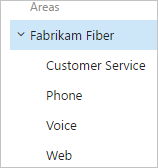 |
イテレーション パスの選択リストを変更して、スプリント、マイルストーン、またはその他のイベント固有または時間関連の期間への作業のグループ化をサポートします。 各チームのスプリントをアクティブ化します。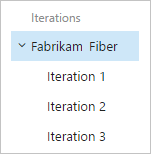 |
| 共有クエリ | タグ |
|---|---|
| 共有クエリを開くか、独自のクエリを作成する クエリ エディターを使用して作業項目を一覧表示するクエリ または階層または依存項目を表示します。<Br/ 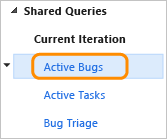 |
作業項目 にタグを追加してバックログとクエリをフィルター処理するか、タグで項目を一覧表示する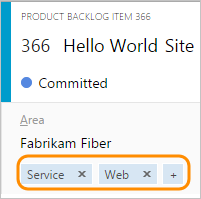 |
ID フィールド、ユーザー選択フィールド
割 り当て先 およびその他の ID フィールドは、ユーザー選択機能でサポートされています。 たとえば、作業項目フォーム内から [割り当て先] フィールドを選ぶと、ユーザー ピッカーがアクティブになります。 次の図に示すように、選びたいユーザーの名前の入力を始めて、一致するものが見つかるまで検索します。 以前に選択したユーザーが自動的に一覧に表示されます。 以前に選択していないユーザーを選択するには、名前全体を入力するか、完全なディレクトリを検索します。
![ユーザー 選択ウィンドウの [割り当て済み] フィールドのスクリーンショット。](../organizations/notifications/media/at-mention/identity-selector.png?view=azure-devops-2020)
Microsoft Entra ID または Active Directory を使用してユーザーとグループを管理する組織の場合、ユーザー ピッカーでは、プロジェクトに追加されたユーザーとグループだけでなく、AD に追加されたすべてのユーザーとグループを検索するためのサポートが提供されます。 詳細については、「Active Directory/Microsoft Entra ユーザーまたはグループを組み込みのセキュリティ グループに追加する」を参照してください。
選択できる ID のスコープを、プロジェクトに追加されたユーザーのみに制限するには、Project-Scoped Users グループを使います。 方法については、「組織の管理」の「ID の検索と選択を制限する」を参照してください。
カスタム ルールを追加することで、作業項目内の ID フィールドで使用できる値を制限できます。
組織レベルのプロセスのカスタマイズ
コレクション レベルのプロセスのカスタマイズ
プロジェクトによって、作業の追跡に使用できるオブジェクトとアジャイル ツールの構成が決まります。 具体的には、作業項目の種類 (WIT) (ユーザー ストーリー、タスク、バグ) と、情報のキャプチャに使用されるデータ フィールドがプロジェクトによって決定されます。 カスタマイズされたオブジェクトは、プロジェクトに追加されたチーム間で共有されます。
Note
作業追跡のカスタマイズに使用する方法は、サブスクライブするプロセス モデルによって異なります。
- 継承: AZURE DevOps Services、Azure DevOps Server 2019、Azure DevOps Server 2020 で使用できる WYSIWYG カスタマイズをサポートします。
- ホストされる XML: プロセス テンプレートのインポート/エクスポートによるカスタマイズをサポートします。このモデルを選択した Azure DevOps Services の一部のお客様が利用できます。
- オンプレミス XML: 作業追跡オブジェクト用の XML 定義ファイルのインポート/エクスポートによるカスタマイズをサポートし、すべてのオンプレミスデプロイで使用できます。
次の表は、サポートされている 3 つのプロセス モデルの違いをまとめたものです。 メイン作業追跡オブジェクトの定義については、アジャイル用語集を参照してください。 すべてのカスタマイズに関する記事へのリンクについては、Azure Boards 設定のクイック リファレンス インデックスを参照してください。
機能
WYSIWYG 編集
✔️
継承されたカスタム プロセスの作成、システム プロセスの変更の継承 (アジャイル、基本、スクラム、CMMI)
✔️
カスタム プロセス テンプレートを作成する (注 1 を参照)
✔️
✔️
更新されたプロセス変更は、プロセスを参照しているすべてのプロジェクトに自動的に適用されます
✔️
✔️
フィールド、作業項目の種類、フォーム レイアウト、ワークフロー、カスタム ルール、バックログ レベル、カスタム コントロール、テスト管理のカスタマイズのサポート
✔️
✔️
✔️
リンクの種類、チーム フィールド、グローバル ワークフロー、およびプロセス構成のカスタマイズのサポート (注 3 を参照)
✔️
エリア パス、反復パス、作業項目クエリ、セキュリティ グループ、アクセス許可の初期構成 (注 3 を参照)
✔️
✔️
グローバル リスト
候補リスト
(注 2 を参照)
✔️
TFSFieldMapping コマンド ライン ツールを使用して Microsoft フィールド マッピングを更新する (注 4 を参照)
✔️
✔️
az boards コマンドライン ツールを使用してプロジェクトとチームを編集し、情報を一覧表示する
✔️
✔️
✔️
witadmin コマンドライン ツールを使用してプロセス情報を一覧表示およびエクスポートする
✔️
✔️
✔️
witadmin コマンドライン ツールを使用してプロセス情報を編集する
✔️
tcm fieldmapping コマンド ライン ツールを使用して、解決の種類、バグのファイリング、およびエラーの種類のテスト ケース管理マッピングを一覧表示およびエクスポートします。
✔️
REST API (読み取り)
✔️
✔️
✔️
REST API (書き込み)
✔️
✔️
(注 5 を参照)
注:
- プロセスによって、作業の追跡に使用される構成要素が決定されます。 プロセス テンプレートは、作業やその他の機能領域を追跡するための構成要素と初期構成を提供する、相互依存に関連する XML 定義ファイルのセットを指定します。
- ホスト型 XML カスタマイズでは、プロセス更新によるグローバル リストの追加と更新がサポートされます (各リストの最大サイズに制限があります)。 詳細については、作業追跡オブジェクトの制限に関するページを参照してください。
- 継承されたプロセス モデルでは、プロセス テンプレートのカスタマイズで使用できる次の機能のカスタマイズはサポートされていません。 代わりに、Web ポータル内でプロジェクトごとにこれらの領域をカスタマイズします。
- エリア パスと反復パスを構成する
- 作業項目クエリ
- セキュリティ グループとアクセス許可
- バージョン管理やビルドなどの機能領域へのアクセス許可とアクセス
または、REST API を使用することもできます。または、REST API または Azure DevOps CLI コマンド ツールを使用できます。 - Azure DevOps Server 2019 以降、Office Project と Azure DevOps の統合のサポートは非推奨となりました。 TFSFieldMapping コマンドは、Azure DevOps Server 2019 以降のバージョン (Azure DevOps Services を含む) ではサポートされていません。 Visual Studio 2019 以降、Office 用 Azure DevOps プラグインは Office Project をサポートしなくなりました。
- REST API を使用して、プロセス テンプレートを インポートおよびエクスポートできます。
プロジェクト コレクションのプロセス モデルを選択する
Azure DevOps Server 2019 と Azure DevOps Server 2020 では、プロセス モデルを選択できます。 プロジェクト コレクションを作成するときは、次のダイアログに示すように、XML (オンプレミスの XML プロセス モデル) と継承 (継承プロセス モデル) のどちらかを選択する必要があります。
![チーム プロジェクト コレクションの作成ウィザードの [コレクション名] ダイアログ](media/azd-2019/configure-new-collection-inheritance.png?view=azure-devops-2020)
重要
選択は元に戻すことはできません。 コレクションが作成されると、選択したモデルを使用して作業追跡オブジェクトをカスタマイズすることしかできなくなります。 また、オンプレミスの XML プロセス モデルを使用する既存のプロジェクト コレクションを継承プロセス モデルに移行する方法はありません。
プロジェクト コレクションの詳細については、「プロジェクト コレクションの管理」を参照してください。
テスト エクスペリエンスをカスタマイズする
いくつかの作業項目の種類は、Web ポータル のテスト ページとテスト マネージャー クライアント内のテスト エクスペリエンスをサポートしています。 継承されたプロセスの場合は、他の作業項目の種類と同様に、テスト計画、テスト スイート、テスト ケース、作業項目の種類をカスタマイズできます。 オンプレミスの XML プロセスでは、他の作業項目の種類と同様に、テスト関連のすべての作業項目の種類 (テスト計画、テスト スイート、テスト ケース、共有ステップ、共有パラメーター) をカスタマイズできます。
次の図は、サポートされているリンク関係を示しています。
![作業項目の種類 [テスト管理]](../boards/work-items/guidance/media/alm_pt_wits_testexperience.png?view=azure-devops-2020)
その他の使用方法とカスタマイズ情報については、次のリソースを参照してください。
あまり一般的ではないカスタマイズ
次のカスタマイズは、ホストされた XML またはオンプレミスの XML プロセス モデルを使用する場合にのみ実行できます。 プロセス構成に対して行われたカスタマイズは、プロジェクトに追加されたすべてのチームに適用されます。
バックログとボードの制限 (ホステッド XML、オンプレミス XML)
表示の読み込み時間を許容可能なパラメーターに制限するために、タスク ボードは最大 1,000 個の作業項目に制限されます。 詳細については、「プロセス構成 XML 要素リファレンス」を参照してください。
TaskBacklog 要素の属性の値を指定することで、この値workItemCountLimitを最大 1500 まで増やすことができます。 詳細については、「プロセス構成 XML 要素リファレンス」を参照してください。
<TaskBacklog category="Microsoft.TaskCategory" pluralName="Tasks" singularName="Task" workItemCountLimit="800" >
. . .
</TaskBacklog>
フィールドの割り当てを変更する (ホステッド XML、オンプレミス XML)
能力、バーンダウン チャート、予測、速度の計算に使用される作業項目フィールドを変更できます。 既定の割り当てのいずれかに対して行った変更は、その値の情報を定義およびキャプチャするために使用される WIT に加えられた変更に対応する必要があります。
たとえば、割り当て先をrefnametype="Activity"変更する場合は、アクティビティ情報をキャプチャするタスク カテゴリに割り当てられている WIT 定義に同じフィールドを含める必要があります。 詳細については、「プロセス構成 XML 要素リファレンス」を参照してください。
割り当てるフィールドは、次のツールで使用されます。
| ツール | フィールドの種類 |
|---|---|
| タスク ボード、容量ツール、スプリント バーンダウン | 残存作業 |
| プロダクト バックログとポートフォリオ バックログ | バックログの優先度 |
| 速度と予測 | 作業量 (ストーリー ポイント、作業量、またはサイズにマップ) |
| タスク ボード、容量ツール | 残存作業 |
| 容量ツール | アクティビティ (タスク アクティビティまたは規範) |
作業追跡ツールへのアクセスを許可または制限する
アクセス許可設定を使用して、選択機能へのアクセスを許可または制限できます。 チームにユーザー アカウントを追加すると、共同作成者グループに自動的に追加されます。 その後、コード、作業の追跡、ビルド、テストに貢献するために必要なほとんどの機能にアクセスできます。 ただし、共同作成者グループでは、ユーザーが共有クエリを作成したり、領域または反復パスを追加したりすることはできません。 これらのアクセス許可を個別に付与する必要があります。
最も一般的な既定のアクセス許可とアクセスの割り当ての簡略化されたビューについては、「アクセス許可とアクセス」を参照してください。 アクセス許可の管理を初めて使用する場合は、「アクセス許可、アクセス、セキュリティ グループの概要」、「アクセス許可の継承とセキュリティ グループ」を参照してください。
それ以外の場合は、選択した機能へのアクセスを許可または制限するには、次のいずれかのトピックを確認します。
アクセスの管理
アクセス許可
共有リソース
その他のカスタマイズ オプション
サポートされていない方法でツールをカスタマイズしますか?
使用できるいくつかのオプションを次に示します。
- Marketplace 拡張機能を確認して、目的に合ったツールがあるかどうかを確認する
- 独自の拡張機能を開発する
- サービス フックがニーズを満たすかどうかを判断する
- REST API を使用して独自のツールを 作成する
- 開発者コミュニティ ページに機能要求を 追加します。
次の操作:
関連記事
フィードバック
以下は間もなく提供いたします。2024 年を通じて、コンテンツのフィードバック メカニズムとして GitHub の issue を段階的に廃止し、新しいフィードバック システムに置き換えます。 詳細については、「https://aka.ms/ContentUserFeedback」を参照してください。
フィードバックの送信と表示